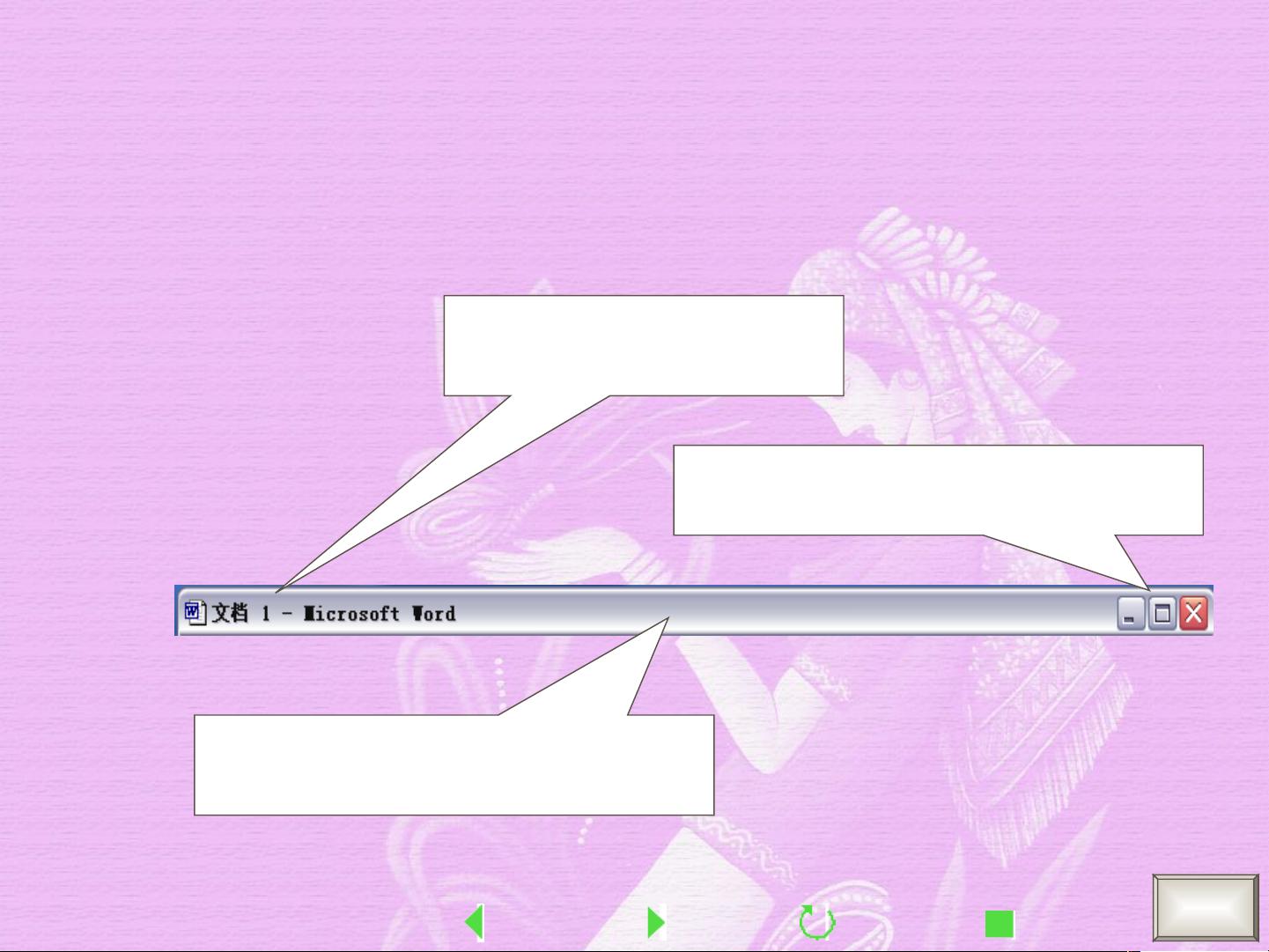Word入门教程:探索Word窗口界面
需积分: 1 192 浏览量
更新于2024-07-29
收藏 493KB PPT 举报
"计算机基础电子课件_3-1WORD入门"
在Word入门的学习中,首先我们需要了解Word窗口界面的各个组成部分。Word窗口界面是用户与软件交互的主要平台,包括标题栏、菜单栏、常用工具栏、格式工具栏、垂直和水平标尺、编辑区、滚动条、状态栏以及任务窗格。
1. 标题栏:位于窗口的顶部,显示了程序名称(Microsoft Word)以及当前打开的文档名称。标题栏上的三个按钮,分别是最小化、还原(最大化)和关闭,用于控制窗口的显示状态。
2. 菜单栏:包含了Word的所有主要功能菜单,如“文件”、“编辑”、“视图”等。按下Alt键加上菜单名右侧的下划线字母,可以快捷地打开对应菜单。菜单的子菜单中,有些选项旁边会有图标和组合键,这表示可以通过工具栏或键盘快捷键执行相应操作。
3. 工具栏:分为常用工具栏和格式工具栏。常用工具栏上有常用的编辑按钮,如“新建”、“打开”、“保存”等;格式工具栏则包含各种排版相关的按钮,如字体、字号、对齐方式等。鼠标悬停在按钮上时,会出现简短的提示信息,帮助识别按钮功能。
4. 标尺:水平和垂直标尺可以帮助用户精确地调整文档的布局。例如,通过水平标尺可以设置段落缩进、页边距、栏宽和制表位,而垂直标尺则可以辅助调整图形的宽度。
5. 编辑区:这是用户输入和编辑文字、图形的地方。插入点(光标)是一个闪烁的竖线,表示当前的文字输入位置。
6. 滚动条:允许用户在不改变窗口大小的情况下查看文档的不同部分。单击滚动条的箭头或滑块可以移动插入点,水平滚动条上的视图切换按钮用于在不同视图模式之间切换,如普通视图、页面视图等。
7. 状态栏:显示了诸如当前行号、列数、页数、总页数、节以及编辑模式(如改写或插入模式)等信息。双击状态栏中的项目可以快速切换到相应模式。
8. 任务窗格:根据工作需求动态提供相关工具。例如,它可以在查找替换、拼写检查或对象属性设置时提供方便。
掌握Word窗口界面的基本构成和功能是使用Word进行文字处理的第一步,这将使你在文档创建、编辑和排版时更加得心应手。随着对Word的深入学习,你将能够熟练运用这些工具,创建出专业且美观的文档。
2012-06-11 上传
2009-09-07 上传
2011-04-11 上传
2022-06-23 上传
263 浏览量
2011-07-30 上传
2022-11-14 上传
125 浏览量
102 浏览量
wangxi52440488
- 粉丝: 0
最新资源
- 中英文版《我编程我快乐》电子书合集
- 掌握命令提示符编译Win32应用程序的步骤
- RPCA分解在MATLAB中的应用与示例代码
- FPGA开发板原理图大全:全面整理与分析
- 使用Swift实现多功能iOS视频播放器教程
- 系统窗口枚举与句柄获取及关闭操作详解
- Google Office工具访问新革命:Office Tools-crx插件
- 创新设计:简洁大方的可移动弹窗功能实现
- 官方Comet引擎存储库:加密器及扩展语言支持
- 在CentOS/RHEL系统上快速部署LNMP环境指南
- Android Studio开发的直线与弧线统计图代码
- iOS原生分享功能实现指南 - UIActivityViewController教程
- 快速查找Urban Dictionary单词定义的搜索插件
- Snipaste1.16.2:Windows10最强截图工具
- 掌握图片透明化与色彩调整技巧
- 探索里约热内卢:Android版Menu Rio应用程序全面指南